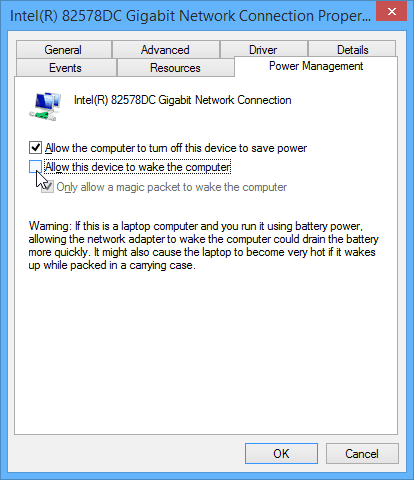Поправяне на Windows 7: Предотвратяване на събуждането на Windows от сън
Microsoft Windows 8 Vindovs 7 / / March 18, 2020
Досадно е, когато сложите компютъра да спи преди лягане и когато се събудите, се оказва, че системата работи цяла нощ. Ето как да го поправим.
Ако се опитвате да спестите няколко долара за захранване, настройката на компютъра да заспи след известно време на бездействие в настройките на захранването е добро решение. Въпреки това устройствата, които са свързани, могат да накарат компютъра да се събуди. Например, леко движение на клавиатурата или мишката може да го събуди.
Също така е доста досадно, когато сложите компютъра да спи преди лягане и когато се събудите, се оказва, че системата работи цяла нощ. Ето как да отстраните проблема с събуждането на компютъра си.
Деактивирайте мишката или клавиатурата от събуждане на Windows
Лесно е да предотвратите движението на мишката, за да не събудите компютъра си нито в Windows 7, нито в 8.1. От работния плот отворете Контролен панел и кликнете върху мишката.
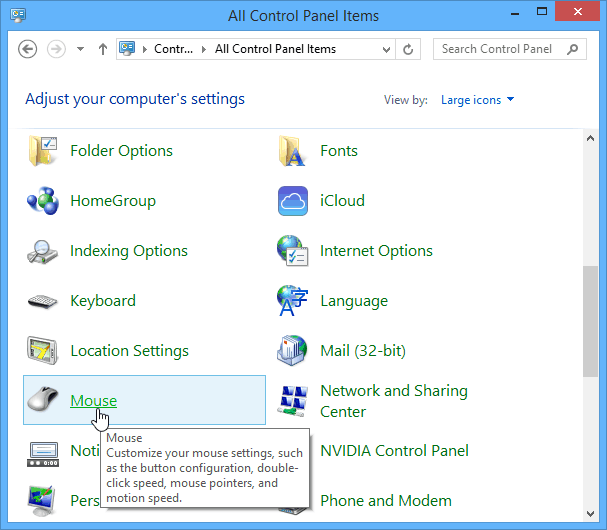
Или в Windows 7 щракнете върху бутона Старт и напишете: мишката и натиснете Enter.
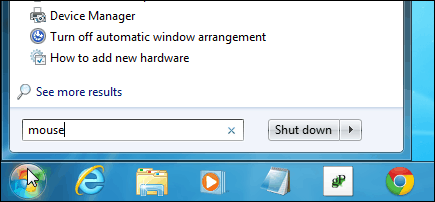
В появилите се прозорци изберете раздела Хардуер и щракнете върху Свойства.
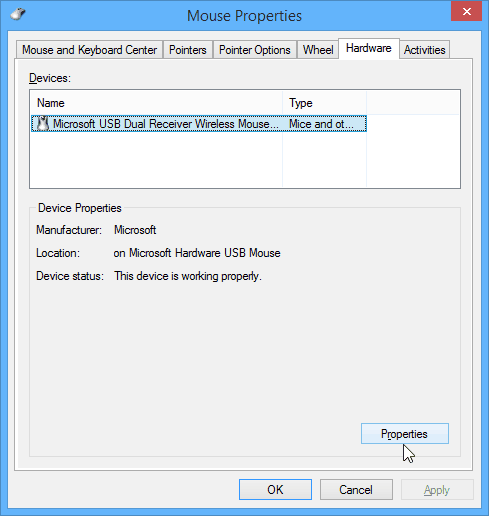
След това щракнете върху бутона Промяна на настройките в раздела Общи.
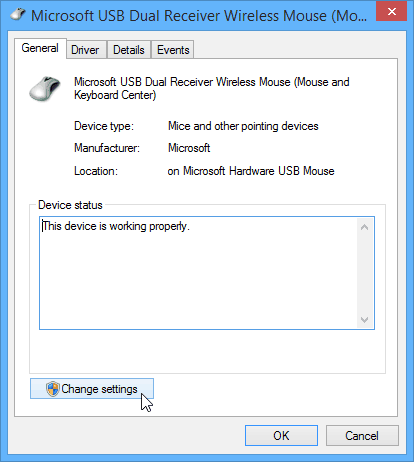
В следващия екран под раздела Управление на захранването премахнете отметката Позволете на това устройство да събуди компютъра и щракнете върху OK.
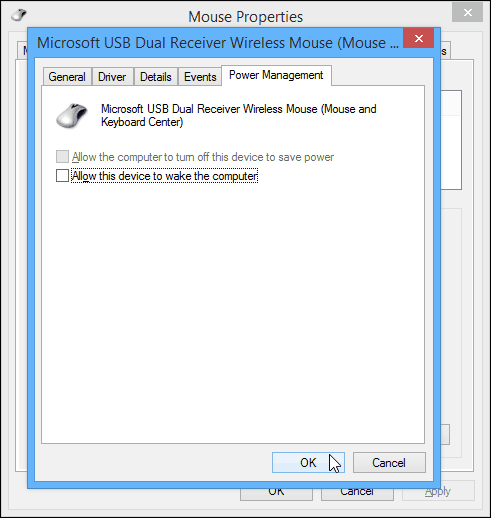
Процесът е същият и за клавиатурата. Изберете Клавиатура от Контролен панел и следвайте същия път до Управление на захранването и премахнете отметката Позволете на това устройство да събуди компютъра и щракнете върху OK.
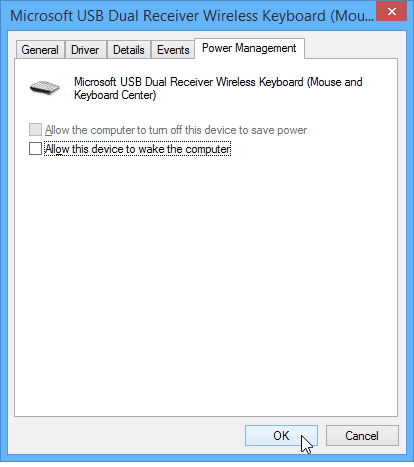
Други устройства и мрежова активност, които събуждат Windows от сън
Въпреки че обикновено мишката или клавиатурата събуждат компютъра ви, друг хардуер може да доведе до събуждане на вашия компютър. За да разберете какво го буди, можете да използвате няколко удобни команди.
powercfg - пробуждане
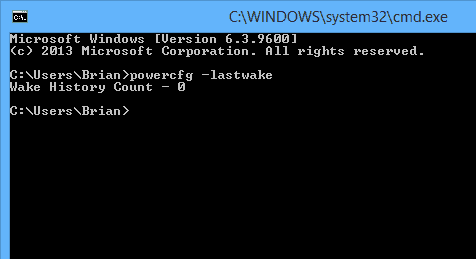
Ако това не работи, ето една по-мощна команда, която можете да използвате. Това ще изброява всяко хардуерно устройство, което има разрешение да буди вашия компютър.
powercfg - запитване за устройство wake_armed
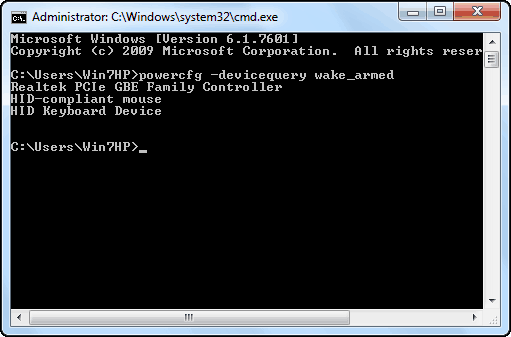
Също така си струва да се отбележи, че мрежовата активност може да събуди и вашия компютър. За да го спрете, прочетете нашата статия на как да се предотврати мрежова активност от Събуждане на Windows.